Каким образом сетевой адаптер может подключаться к компьютеру
Сетевая карта или сетевой адаптер выступает в качестве физического интерфейса между компьютером и средой передачи. Платы сетевого адаптера подсоединяются ко всем сетевым компьютерам и серверам. К соответствующему разъёму платы подключается сетевой кабель.
Сетевая карта - это плата расширения, вставляемая в разъем материнской платы (main board) компьютера (вставляется в слоты расширения). Существуют сетевые адаптеры для нотебуков (notebook), они вставляются в специальный разъем в корпусе нотебука. Также существуют сетевые адаптеры, интегрированные на материнской плате компьютера, Ethernet сетевые адаптеры подключаются к USB (Universal Serial Bus) порту компьютера и позволяют подключаться к сети без вскрытия корпуса компьютера.
Функции сетевого адаптера:
1. Подготовка данных, поступающих от компьютера, к передаче по сетевому кабелю.
2. Передача данных другому компьютеру.
3. Управление потоком данных между компьютером и средой передачи.
4. Приём данных из кабеля и перевод в форму, понятную центральному процессору компьютера.
Плата сетевого адаптера состоит из аппаратной части и встроенных программ, записанных в ПЗУ. Эти программы реализуют функции подуровня “управление логической связью” и “управление доступом к среде”, “канального" уровня модели OSI. Подготовка данных.
Плата сетевого адаптера принимает параллельные данные из шины и организует их для последовательной передачи. Этот процесс завершается переводом цифровых данных компьютера в электрические или оптические сигналы, передающиеся по кабелю (или радиосигнал). Отвечает за это преобразование специальное устройство – трансивер (приёмо-передатчик). Название "Transceiver" происходит от английских слов transmiter (передатчик)и receiver (приемник). Трансивер позволяет станции передавать в и получать из общей сетевой среды передачи. Существуют внутренние трансиверы, встроенные в схему сетевого адаптера и отдельные внешние трансиверы через AUI-кабель. Передача и управление данными. Перед тем как послать данные в сеть сетевой адаптер проводит электронный диалог с принимающей платой, во время которого определяется:
1. Максимальный размер блока передаваемых данных.
2. Интервал между передачами блоков данных.
3. Интервал, в течение которого необходимо послать подтверждение.
4. Объём данных, который может принять плата без переполнения буфера.
5. Скорость передачи.
Если более сложная и быстрая плата взаимодействует с устаревшей, то современная плата подстраивается под устаревшую.
II. Характеристики сетевого адаптера
Сетевые платы характеризуются своей
• Разрядностью: 8 бит (самые старые), 16 бит, 32 бита и 64 бит.
• Шиной данных, по которой идет обмен информацией между материнской платой и сетевой картой: ISA, EISA, VL-Bus, PCI и др.
• Микросхемой контроллера или чипом (Chip, chipset) , на котором данная плата изготовлена.
• Поддерживаемой сетевой средой передачи (network media) , т.е. установленными на карте разъемами для подключения к определенному сетевому кабелю.
• Скоростью работы: 10Mbit 100Mbit, Gigabit.
• Также, карты на витую пару могут поддерживать или не поддерживать FullDuplex - ный режим работы.
MAC –адрес(физический адрес) Сетевой адаптер должен указывать своё местонахождение в сети т.е. иметь адрес, чтобы его могли отличить от остальных плат. Это уникальный серийный номер присваиваемый каждому сетевому устройству для идентификации его в сети. MAC-адрес присваивается адаптеру его производителем Адрес сетевого адаптера находится в ведении комитета IEEE. Этот комитет закрепляет за каждым производителем плат сетевого адаптера некоторый интервал адресов, затем каждый производитель записывает в ПЗУ платы её уникальный адрес. При работе сетевые адаптеры просматривают весь проходящий сетевой трафик и ищут в каждом пакете данных свой MAC-адрес. Если таковой находится, то адаптер принимают эти данные. Существуют также специальные способы по рассылке пакетов всем устройствам сети одновременно (broadcasting). MAC-адрес имеет длину 6 байт и обычно записывается в шестнадцетиричном виде, например 12:34:56:78:90:AB Первые три байта адреса определяют производителя.
III. Факторы учитываемые при выборе сетевой карты:
• Тип шины данных, установленной в вашем компьютере (ISA, VESA, PCI или какой-либо еще). Старые компьютеры 286, 386 содержат только ISA, соответственно и карту вы можете установить только на шине ISA.. Pentium, Pentium Pro, Pentium-2 и им подобные используют ISA и PCI шины данных, причем шина ISA - для совместимости со старыми картами. Наиболее современные, на данный момент, Pentium уже не содержат шины ISA. Установка PCI адаптера, обычно проще чем адаптера ISA.
• Вид кабельной системы используемой в сети. (т.е. СА должна иметь соответствующий разъем) Если, например, вы будете подключаться к сети на коаксиальном кабеле (10Base-2, "тонкий" Ethernet), то вам нужна сетевая карта с соответствующим разъемом BNC).
• Необходимо учитывать поддержку данного адаптера различными операционными системами. Для того, чтобы проверить какие сетевые карты поддерживает ваша ОС надо посмотреть в "Compatibility List". В таком списке указаны чипы, которые поддерживаются, т.е.для них существуют соответствующие драйвера (для Windows, проблем с поиском драйверов, обычно, не возникает).
• Требуемая скорость передачи данных в сети.
IV. Параметры настройки сетевого адаптера.
Для правильной работы платы её параметры должны быть установлены корректно.
В их число входит:
1. Номер прерывания. (IRQ)
2. Базовый адрес порта ввода-вывода. (i/o port)
3. Базовый адрес памяти.
Платы сетевого адаптера могут использовать прерывания IRQ 3, 5, 10, 11, но если есть возможность выбирать, то рекомендуется IRQ 10, так как это значение установлено по умолчанию во многих системах.
Базовый порт ввода-вывода. Определяется канал, по которому передаются данные между устройством компьютера и процессором. Для центрального процессора порт выглядит как адрес, представленный в 16-ричном формате.
Базовый адрес памяти. Указывает на ту область ОЗУ, которая используется платой сетевого адаптера в качестве буфера. Для входящих и исходящих данных этот адрес называют начальным адресом ОЗУ. Некоторые платы имеют параметры, позволяющие задать объём памяти.
Конфигурирование сетевой платы.
Конфигурирование сетевой платы заключается в настройке ее на свободные адрес и прерывание, которые затем будут использоваться операционной системой. Адрес и прерывание(IRQ) для каждой сетевой платы должно быть свое, отличное от других устройств компьютера. Современные сетевые карты, поддерживающие технологию Plug-n-play сами выполняют эту операцию, для всех остальных необходимо проделать ее вручную Поиск незанятых адреса и прерывания зависит от программного обеспечения на нем установленного. Устройство сетевого адаптера.
В состав адаптера входит собственный процессор или процессоры, базовая система ввода/вывода, система буферной памяти и др. Компоненты платы сетевого адаптера:
1.разъем для подключения коаксиального кабеля
2.разъем для подключения кабеля витая пара
3.разъем подключения устройства к системной шине
4.разъем микросхемы постоянного запоминающего устройства системы сетевой загрузки компьютера (BOOT ROM)
5.ПЗУ - система постоянного запоминающего устройства, сохраняющая программно-аппаратные установки карты
6.процессор - микросхема контроллера платы (Chip)
Устройства, укомплектованные системой BOOT ROM способны осуществить загрузку операционной системы компьютера с использованием сетевых ресурсов при отсутствии собственных накопителей.
За доступ к Интернету отвечает сетевой адаптер для компьютера/ноутбука, который в современных устройствах подключается через разъем USB или BNC. Поскольку он встроенный, а возможность исследовать Всемирную Паутину в большинстве случаев настраивают мастера, вопрос, что это такое и как его заставить работать, возникает, если случаются поломки. Разобраться в этом нелегко, но вполне возможно.
Что такое сетевой адаптер
Дополнительный связующий элемент между ПК или ноутбуком и другими девайсами, предоставляющими доступ к Интернету, называется сетевым адаптером (терминология компании-производителя процессоров Intel). В большинстве современных компьютеров он встроенный в материнскую плату. Встречаются другие названия девайса. Что такое сетевая карта, плата или Ethernet-адаптер? Это все варианты наименований одного устройства.
Какую функцию выполняет
В модели систем OSI сетевой адаптер отвечает за функционирование второго, канального уровня. В связке с драйвером он также обеспечивает работу физического оборудования. Задачу распределения обязанностей между ними каждый производитель решает сам за себя. За канальный уровень кроме того, отвечает модуль ОС (операционной системы). Вместе они выполняют две основные операции: отправку и прием данных из сети к ПК и наоборот, а еще принимают участие в:
- мониторинге входящего/исходящего трафика;
- удаленном изменении конфигурации;
- повышении производительности и назначении приоритетов в сети;
- удаленной активизации с центральной рабочей станции;
- кодировании/декодировании отправленных/принятых данных;
- формировании пакета (режим передачи/приема).

Классификация
Хотя в большинстве современных ПК сетевые карты встроены, они могут ломаться, из-за чего их потребуется заменить. Для этого необязательно полностью разбирать компьютер, поскольку есть две большие группы этих девайсов:
- Внешние. Одни подключаются через PCI- разъем материнской платы, другие используют ISA-шину.
- Встроенные. Еще их называют интегрированными. Выход представлен как разъем на панели возле портов для USB. Рядом есть индикаторы – светодиоды, по которым ориентируются по поводу работоспособности устройства. Плюс встроенного девайса: удобство. Минус: ненадежность.

Компания 3Com подошла к классификации с другой стороны. В ней все адаптеры делятся на поколения. Разновидности включают:
- Адаптеры первого поколения. Строились на дискретных логических микросхемах. Обладали низкой производительностью – даже если память компьютера была большой, буфер адаптера вмещал только один кадр. Имели множество типов, для каждого из которых нужен был свой драйвер. Кроме того, модули ОС не были стандартизированы. Вследствие этого конфигурирование сетевой платы было сложным. Использовались устройства на старых компьютерах.
- Адаптеры второго поколения. Используются микросхемы ASIC, размеры буферной памяти позволяют осуществлять многокадровую передачу в параллельном режиме. Надежность адаптеров 2 поколения повышена, разработаны стандартные спецификации для драйверов и интерфейсов. Кроме того, увеличилась скорость передачи.
- Третьего поколения. Это новейшие устройства, к которым фирма 3com относит свои платы EtherLink III. Обработка кадров – конвейерная. Конфигурация адаптера осуществляется автоматически. К сети подключается через разъем BNC (для типа кабеля – витой пары).
- Четвертое поколение. Высокоскоростные платы, которые поддерживают стандарты Fast Ethernet.
- Пятое поколение. Gigabit Ethernet, поддерживающий современные протоколы сети.
- Шестое поколение. 400-гигабитный Ethernet, который сейчас находится в разработке. Начнет применяться не раньше 2020-годов для домашних ПК. Уже сейчас появились Ethernet-адаптеры шестого поколения для серверов (их используют провайдеры).

Есть и другие параметры, по которым классифицируют устройства. Основные указаны в списке ниже:
- по среде передачи данных (проводные, беспроводные);
- по выполняемым функциям (реализующие первые два уровня OSI/первые четыре);
- по топологии (аналогично локальным сетям: шина, кольцо, звезда, дерево, комбинированная);
- по принадлежности к типу ПК (клиентские, серверные);
- по типу шины (ISA, EISA, PCI, MCA).

Хотя для того, чтобы выбор и настройка устройства была правильной, желательно знать некоторые тонкости и особенности адаптеров, обладать всеми знаниями системного администратора необязательно. Основные разновидности плат, которые нужно знать:
- проводные;
- беспроводные;
- виртуальные.

Проводные
Различаются по размеру корпуса и внешним параметрам, могут присоединяться непосредственно к материнской плате или через гнездо USB. В остальном выглядят похоже, представляя собой кабель с соответствующим ключом для подключения к порту компьютера. Обеспечивают передачу данных проводной сети, соединяют ПК/ноутбук и роутер. Иногда продаются в комплекте с программным обеспечением (драйверами) для различных операционных систем, но большинство современных ОС находят и устанавливают его автоматически.

Беспроводные
Часто под сетевым адаптером понимается беспроводной вид устройства. Он небольшой, мобильный и универсальный, его еще называют модемом (хотя они предназначены для 3G), но в рамках этой разновидности понятия взаимозаменяемы. Для работы с беспроводными сетями – вот для чего служит сетевая карта в этом случае. Выглядит как флешка, подключается к USB-порту, настраивается и ищет доступные точки Wi-Fi. Удобная вещь, если интегрированное периферийное устройство сломалось.

Виртуальные
Предназначены для создания частных и безопасных сетей (VPN). Работают при помощи специальных программ, строятся на базе физических адаптеров. Установка зависит от типа виртуальной карты и выбранного ПО. Например, в операционной системе Windows есть специальный раздел «Панели управления» для настройки адаптера. Еще одна особенность этого вида платы – возможность удаленной конфигурации.
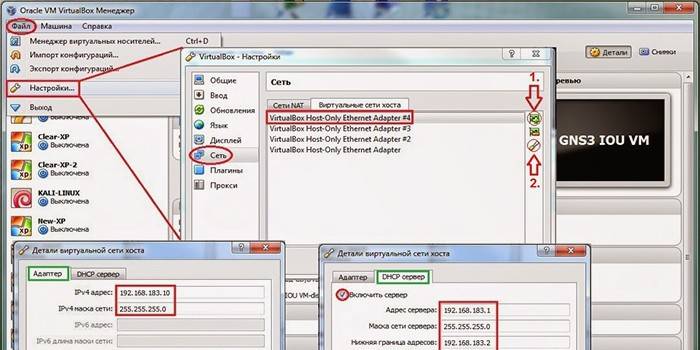
Как подключить
- Купить устройство в одном из магазинов Москвы, Санкт-Петербурга или любого другого города РФ.
- Распаковать, прочитать инструкцию, определить при помощи нее тип разъема.
- Подсоединить штекер к нужному порту роутера и компьютера.
- (вариант а) Увидеть автоматическую установку, дождаться ее окончания.
(вариант б) Если есть диск с драйверами – вставить и запустить программу.
(вариант в) Найти в Интернете нужное ПО (используйте проверенные сервисы!), скачать и запустить. - Перейти в Панель управления – Диспетчер устройств – Сетевые адаптеры. В списке должно отображаться название платы. Если возле него нет восклицательного знака – все установлено правильно.
Подключение беспроводного устройства проводится аналогичным образом, однако в этом случае используется только ПК и USB-разъем. Драйвера устанавливаются автоматически. После этой операции компьютер сразу начинает искать доступные Wi-Fi сети. Возможны конфликты с ОС, чтобы их не возникало, нужно выбирать устройство с правильными параметрами (будет рассмотрено ниже).

Почему компьютер не видит адаптер
Если в диспетчере устройств нет сетевого адаптера, это значит, что-то во время подключения пошло не так. Но что конкретно? Основные причины и пути их решения:
- Неисправность платы. Маловероятная причина, если не было физических повреждений. Если были – нужно нести в ремонт или заменять адаптер самостоятельно.
- Ошибки в работе операционной системы. Решение: сделать откат к предыдущей точке восстановления. Если ее нет – переустановить систему.
- Проблемы с драйверами. Решаются либо аналогично предыдущему пункту, либо обновляются в ручном режиме. Нужно скачать ПО с официального сайта, поскольку сомнительные сервисы – главная причина, почему сетевая плата для компьютера не поддерживает драйвер.
- Вмешательство встроенной антивирусной защиты Microsoft Windows или иной. Запустите систему в безопасном режиме, отключите свой антивирус и проверьте работу оборудования.
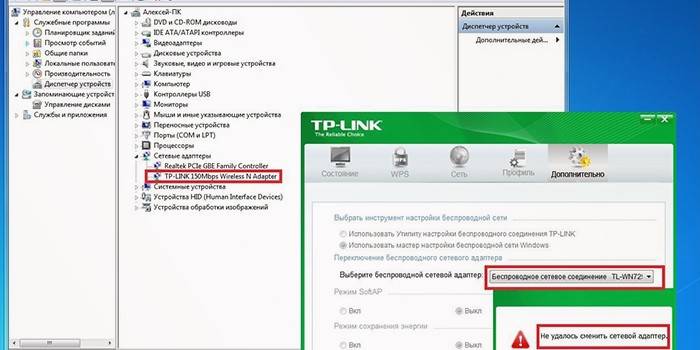
Что делать, если адаптер не работает
Убедитесь, что компьютер видит устройство, если нет – воспользуйтесь инструкцией выше. Проверьте систему на наличие вирусов встроенной защитой ОС. Если проблема остается, ознакомьтесь со следующими путями ее решения:
- Проведите диагностику карты через Диспетчер устройств. Для этого вызовите контекстное меню и найдите соответствующий пункт.
- Удалите все адаптеры из списка Диспетчера устройств. Перезагрузите компьютер/ноутбук.
- От имени Администратора откройте командную строку. Просканируйте систему: введите sfc /scannow и Enter.
- Обновите или откатите драйвера.
- Проверьте индикаторы работы платы. Если они не горят или не мигают – пора обращаться в сервисный центр.

Цена на сетевой адаптер
Чем выше поколение и возможности – тем больше стоимость устройства. Но нет причин гнаться за самой высокой ценой, поскольку вопрос не в том, какую технологию поддерживает адаптер, но и с какой может работать процессор компьютера. Характеристики можно смотреть на упаковке, уточнять у продавца, или прочесть на экране, зайдя на официальный сайт производителя. Разбежка цен по Москве и региону – в таблице ниже:

Сетевой адаптер, сокращенно NIC, является важным аппаратным компонентом, используемым для обеспечения сетевых подключений. По мере широкого применения на рынке, появляются различные типы сетевых адаптеров, таких как карта PCIe и серверные сетевой адаптер . В этой статье мы подробно рассмотрим этот аппаратный компонент, от сетевого адаптера до ее функций, компонентов и типов.
Что такое сетевой адаптер?
Прежде чем вводить определение NIC, необходимо знать, что существует довольно много названий сетевого интерфейса, основанной на привычках в разных регионах, таких как cетевой адаптер ((англ. NIC — network interface controller), также известная как сетевая карта, сетевая плата, Ethernet адаптер — по названию технологии — дополнительное устройство, позволяющее компьютеру взаимодействовать с другими устройствами сети. В настоящее время в персональных компьютерах и ноутбуках контроллер и компоненты, выполняющие функции сетевой платы, довольно часто интегрированы в материнские платы для удобства, в том числе унификации драйвера и удешевления всего компьютера в целом.

Функция сетевого адаптера
Определение сетевого адаптера очень простое, но что делает сетевая карта и какова ее функция? В модели систем OSI сетевой адаптер отвечает за функционирование второго, канального уровня. В связке с драйвером он также обеспечивает работу физического оборудования. Задачу распределения обязанностей между ними каждый производитель решает сам за себя. За канальный уровень кроме того, отвечает модуль ОС (операционной системы). Вместе они выполняют две основные операции: отправку и прием данных из сети к ПК и наоборот, а еще принимают участие в:
мониторинге входящего/исходящего трафика;
удаленном изменении конфигурации;
повышении производительности и назначении приоритетов в сети;
удаленной активизации с центральной рабочей станции;
кодировании/декодировании отправленных/принятых данных;
формировании пакета (режим передачи/приема).
Компоненты сетевого адаптера
Традиционно сетевой адаптер в основном состоит из контроллера, гнезда загрузочного ROM, одного или нескольких портов NIC, интерфейса подключения материнской платы, светодиодных индикаторов, скобки профиля и некоторых других электронных компонентов. Каждый компонент сетевой карты имеет свою уникальную функцию:
Контроллер: контроллер похож на мини-процессор, обрабатывает полученные данные. Будучи основной частью сетевого адаптера, контроллер напрямую определяет производительность сетевого адаптера.
Разъем загрузочного ROM: этот разъем на плате обеспечивает возможность загрузки ROM. Загрузочное ПЗУ позволяет бездисковым рабочим станциям подключаться к сети, что повышает безопасность и снижает стоимость оборудования.
Порт NIC для кабеля/модуля: Обычно этот порт соединяется непосредственно с кабелем Ethernet или модулем, который может генерировать и принимать электронные сигналы, которые накладываются на сетевой кабель или оптоволоконный кабель.
Интерфейс шины: этот интерфейс находится на боковой стороне печатной платы, которая служит для соединения между сетевой картой и компьютером или сервером через подключение к их слоту расширения.
Светодиодные индикаторы: Индикаторы помогают пользователям определить рабочее состояние сетевого адаптера, подключена ли сеть и переданы ли данные.
Кронштейн для профиля: На рынке существует два типа кронштейнов для профиля. Один называется кронштейном полной высоты длиной 12см, а другой - низкопрофильным кронштейном длиной 8см. Эта скобка может помочь пользователям закрепить сетевой адаптер в слоте расширения компьютера или сервера.

Типы сетевых адаптеров
Сетевые адаптеры могут быть классифицированы на различные типы на основе различных функций, таких как интерфейс хоста, скорость передачи и области применения. Следующая часть дает подробности.
Классификация на основе сетевых подключений
В зависимости от способа доступа сетевого адаптера к сети, существуют проводной сетевой адаптер и беспроводной сетевой адаптер. Как видно из названия, проводной сетевой адаптер обычно должен подключать узел к сети с помощью кабеля, такого как кабель Ethernet и оптоволоконный кабель. Беспроводной сетевой адаптер часто поставляется с небольшой антенной, которая использует радиоволны для связи с точкой доступа для подключения к беспроводной сети.
Классификация на основе интерфейсов шины
Сетевой адаптер PCI (Peripheral Component Interconnect: шина PCI была разработана в 1990 году, чтобы заменить предыдущий стандарт ISA. Он имеет фиксированную ширину 32 бита (133 МБ/с передачи данных) и 64 бита (266 МБ/с передачи данных). Этот тип сетевого адаптера был впервые использован на серверах, а затем постепенно применялся к PC. Сегодня большинство PC не имеют карт расширения, а скорее устройств, интегрированных в материнскую плату. В результате сетевой адаптер PCI был заменен другими интерфейсами шины, такими как интерфейс PCI-X или USB.
Сетевой адаптер PCI-X (Peripheral Component Interconnect eXtended): PCI-X - это усовершенствованная технология шины PCI. Он работает на 64-битной скорости и способен развивать скорость до 1064 МБ/с. Во многих случаях PCI-X обратно совместим с картами PCI NIC.
Сетевой адаптер PCIe (Peripheral Component Interconnect Express): является новейшим стандартом и сейчас популярна на материнских платах компьютеров и серверов. Адаптер PCIe NIC доступен в пяти версиях, и каждая версия поддерживает пять типов линий на разных скоростях. Узнайте больше о сетевым адаптером PCIe, прочитайте текст: Учебное пособие по PCIe: Все, что нужно знать о плате PCI Express.
| Версия PCIe | Код линии | x1 | x2 | x4 | x8 | x16 |
|---|---|---|---|---|---|---|
| 1.0 | 8b/10b | 250MB/s | 0.50GB/s | 1.0GB/s | 2.0GB/s | 4.0GB/s |
| 2.0 | 8b/10b | 500MB/s | 1.0GB/s | 2.0GB/s | 4.0GB/s | 8.0GB/s |
| 3.0 | 128b/130b | 984.6MB/s | 1.97GB/s | 3.94GB/s | 7.88GB/s | 15.8GB/s |
| 4.0 | 128b/130b | 1969MB/s | 3.94GB/s | 7.88GB/s | 15.75GB/s | 31.5GB/s |
| 5.0 | 128b/130b | 3938MB/s | 6.15GB/s | 12.3GB/s | 24.6GB/s | 63.02GB/s |
Сетевой адаптер USB (универсальная последовательная шина): шина USB является стандартом внешней шины. Он имеет три версии с разной скоростью передачи данных и может работать вместе с различными устройствами. Кроме того, беспроводной сетевой адаптер также является типом сетевого адаптера NIC, которая предназначена для подключения Wi-Fi.
Классификация на основе типа портов
Согласно различным подключенным кабелям, на рынке можно найти четыре типа портов NIC. Порт RJ-45 используется для подключения с помощью кабеля витой пары (например, Cat5 и Cat6), порт AUI используется для толстого коаксиального кабеля (например, кабель AUI для модулей), порт BNC для тонкого коаксиального кабеля (например, кабель BNC) и оптический порт для модуля (например, 10G/25G модуль).
Классификация на основе скорости передачи
Основываясь на различных скоростях, на рынке представлены адаптивные карты 10 Мбит/с, 100 Мбит/с, 10/100 Мбит/с, 1000 Мбит/с, 10 Гбит/с, 25 Гбит/с или даже более высокоскоростные. Адаптивные сетевые карты NIC 10 Мбит/с, 100 Мбит/с и 10/100 Мбит/с подходят для небольших локальных сетей, домашнего использования или повседневных офисов. Сетевой адаптер 1000 Мбит/с обеспечивает более высокую пропускную способность в гигабитной сети. Что касается сетевых адаптеров 10 Гбит/с и 25 Гбит/с NIC или даже более высокоскоростных, они приветствуются крупными предприятиями или центрами обработки данных.
Классификации по областям применения
Сетевой адаптер NIC компьютера: В настоящее время большинство новых компьютеров имеют встроенную сетевую плату, поэтому отдельной сетевой адаптер не требуется. Обычно он поставляется со скоростью 10/100 Мбит/с и скоростью 1 Гбит/с и позволяет одному компьютеру обмениваться данными с другими компьютерами или сетями.
Сетевой адаптер сервера: Основная функция сетевого адаптера сервера заключается в управлении и обработке сетевого трафика. По сравнению с обычным сетевым адаптером для компьютера, серверным адаптерам обычно требуется более высокая скорость передачи данных, например 10G, 25G, 40G и даже 100G. Кроме того, серверные адаптеры имеют низкую загрузку CPU, поскольку у них есть специальный сетевой контроллер, который может выполнять многие задачи из CPU. Чтобы удовлетворить различные требования пользователей к скорости использования серверных адаптеров, компания FS выпустила адаптеры 10G PCIe и карты 25G/40G NIC. Эти адаптеры PCIe, созданные на основе контроллера Intel, поддерживают многоядерные процессоры и оптимизируют виртуализацию серверов и сетей.
Заключение
Производительность адаптера NIC напрямую влияет на скорость передачи данных всей сети. Независимо от того, ищете ли вы сетевые адаптеры для домашнего использования или сетевой адаптер сервера для SMB или центров обработки данных, необходимо понять, что такое сетевой адаптер, компонент и функции сетевого адаптера, а также типы сетевых адаптеров, прежде чем приобретать сетевой адаптер. Чтобы узнать больше о том, как купить сетевой адаптер, вы можете прочитать этот текст: Как выбрать сетевой адаптер?
Ниже мы вкратце познакомимся с основным сетевым оборудованием для локальной сети.
Сетевая карта
Сетевые карты отвечают за передачу информации между ПК в сети. Каждая карта имеет свой индивидуальный Mac - адрес .
MAC - адрес сетевой карты - это уникальный идентификатор , предоставленный ей изготовителем. В сетях Ethernet он позволяет идентифицировать каждый узел сети и доставлять данные только этому узлу.
- установленная микросхема контроллера (микрочип);
- разрядность – имеются 32- и 64-битные сетевые карты (определяется микрочипом);
- скорость передачи – от 10 до 1000 Мбит/с;
- разъем под тип подключаемого кабеля (коаксиальный, витая пара, волоконно-оптический кабель) – рис. 1.8.


Рис. 1.8. Сетевые карты на коаксиал и витую пару
Концентратор (хаб) и коммутатор (свитч)
Концентратор ( хаб ) используется, если в сети участвует больше 2 компьютеров. К нему сходятся все сетевые кабели витой пары в топологии звезда . Сигнал хаба получают все ПК сети, а не только та сетевая карта , которой адресован пакет данных. В настоящее время концентраторы сняты с производства и встречаются редко. Внешне свитч или коммутатор ( Switch ) практически не отличается от Hub , но коммутатор ( Switch ) - более интеллектуальное устройство, где есть свой процессор , внутренняя шина и буферная память . Если концентратор просто передает пакеты от одного порта ко всем остальным, то Switch анализирует Mac адреса, откуда и куда отправлен пакет информации и соединяет только эти компьютеры, в то время как остальные каналы остаются свободными. Это позволяет намного увеличить производительность сети, так как уменьшает количество паразитного трафика и обеспечивает большую фактическую скорость передачи данных, особенно в сетях с большим количеством пользователей – рис. 1.9.

Итак, концентратор обозначается значком и его основная функция - это повторение сигналов, поступающих на один из его портов, на всех остальных портах ( Ethernet ).

Сетевой коммутатор , или свитч, обозначается значком и в отличие от концентратора, который распространяет трафик от одного подключенного устройства ко всем остальным, коммутатор передает данные только непосредственно получателю. Это повышает производительность и безопасность сети, избавляя остальные сегменты сети от необходимости (и возможности) обрабатывать данные, которые им не предназначались.
Давайте рассмотрим принцип работы коммутатора более детально. Коммутатор хранит в памяти таблицу, в которой указывается соответствие MAC -адреса узла порту коммутатора. При включении коммутатора эта таблица пуста, и он работает в режиме обучения. В этом режиме поступающие на какой-либо порт данные передаются на все остальные порты коммутатора. При этом коммутатор анализирует кадры и, определив MAC - адрес хоста-отправителя, заносит его в таблицу. Впоследствии, если на один из портов коммутатора поступит кадр , предназначенный для хоста, MAC - адрес которого уже есть в таблице, то этот кадр будет передан только через порт , указанный в таблице. Если MAC - адрес хоста-получателя еще не известен, то кадр будет продублирован на все интерфейсы. Со временем коммутатор строит полную таблицу для всех своих портов, и в результате трафик локализуется.
Маршрутизатор (роутер)

Маршрутизатор - сетевое устройство, которое на основании информации о топологии сети и определённых правил принимает решения о пересылке пакетов между различными сегментами сети. Обозначается значком - рис. 1.10.

Рис. 1.10. Беспроводной маршрутизатор D-Link 300Мбит/с (DIR-615/E4B)
Принцип работы маршрутизатора таков: он использует адрес получателя, указанный в пакетах данных, и определяет по таблице маршрутизации путь , по которому следует передать данные. Маршрутизатор может выбрать один из нескольких маршрутов доставки пакета адресату.
Маршрут - последовательность прохождения пакетом информации узлов сети.
Сетевые адаптеры (практикум)
В небольшой практической работе ниже исследуется сетевая карта , вынутая из ПК и вставленная в ПК. В скринкасте показано практическое применение команды ipconfig/all.
Задание 1. Изучение сетевой карты, вынутой из ПК
Сетевая карта – плата , устройство, устанавливается в материнскую плату ( рис. 1.11). Другое название сетевой карты – сетевой адаптер . Сетевая карта служит для соединения компьютера с другими компьютерами по локальной сети или для подключения к сети Интернет . Современные материнские платы имеют встроенную сетевую карту.

Выбор производителя сетевой карты важен по следующим параметрам:
- надежность работы
- поддержка драйверами
- скорость
Когда речь идет о построении надежной и быстрой сети с богатыми возможностями мониторинга и управления, лидерами являются компании Intel и 3Com. Параметры сетевых карт определяются используемыми в них чипами. В современных картах обычно есть один большой чип, выполняющий функции контроллера шины и собственно сети. Среди других микросхем карты - приемопередатчик, энергонезависимая память , возможно ПЗУ для удаленной загрузки. Производителей чипов сетевых контроллеров гораздо меньше, чем производителей сетевых карт. При этом одни практически монополизируют выпуск карт на своих чипах (3Com, Intel), а другие (Realtek, Via ) занимаются исключительно выпуском микросхем и их продажей.
Практическая часть
1.Осмотрите сетевую карту, вынутую из ПК. Определите тип шины ( интерфейс ), к которой она подключается. Для этого посмотрите на ту часть сетевой карты, которая имеет контакты. Если длина этой стороны менее 10 см, то карта подключается к шине PCI . Кроме типа интерфейса у сетевых карт есть несколько других, менее важных параметров:
- поддержка Boot ROM (загрузка ПК без жесткого диска по сети)
- поддержка Wake On Lan (включение ПК по сети)
- поддержка режима Full Duplex (одновременные прием и передача информации, требуют поддержки этого режима от всего остального оборудования сегмента сети)
- количество индикаторов на задней панели
2. Определите тип физической среды (кабеля), с которой работает сетевая карта . Посмотрите на металлическую пластину, к которой крепится карта. Круглый коннектор свидетельствует о том, что эта карта для коаксиального кабеля; разъем RJ-45 – для работы с витой парой. Найдите в Интернет ответ на вопрос о коннекторе для оптического кабеля самостоятельно.
Задание 2. Изучение сетевой карты, вставленной в ПК (скринкаст)
В Windows XP выполните команду Пуск-Панель управления-Система-Оборудование-Диспетчер устройств и раскройте список Сетевые платы ( рис. 1.12).

увеличить изображение
Рис. 1.12. В ПК установлена только одна сетевая плата
В Windows 7 выполните команду Пуск-Панель управления-Оборудование и звук-Диспетчер устройств и раскройте список Сетевые адаптеры ( рис. 1.13).

Рис. 1.13. В ПК установлено два сетевых адаптера
Если у вас на сетевой плате нет желтых восклицательных знаков и красных крестиков, то ее драйвер установлен и работает корректно. Если напротив сетевого адаптера отображен восклицательный знак на фоне желтого круга, то драйвер конфликтует с другим устройством. Если напротив сетевой карты появился красный крестик, то драйвера вообще нет и его следует искать и устанавливать.
Определите физический ( MAC ) адрес адаптера. Для этого в Windows XP (или Windows 7) выполните команду Пуск-Все программы-Стандартные-Командная строка и введите команду ipconfig/all. Выведенный командой результат выглядит примерно так ( рис. 1.14).

увеличить изображение
Рис. 1.14. Физический адрес и есть МАС-адрес сетевого адаптера
Краткие итоги
По материалам лекции мы изучили виды сетевого оборудования: cетевые кабели, адаптеры, концентраторы , коммутаторы, маршрутизаторы, а также познакомились с их характеристеками (параметрами). В практических заданиях к лекции исследуется сетевая карта , вынутая из ПК и вставленная в ПК. Анализ команды ipconfig показал, что сетевой адаптер работает нормально, а также мы узнали МАС адрес сетевой платы. Расшифровку остальной информации на экране ПК сделаем позднее. К лекции прилагается скринкаст.
Читайте также:


